DEFA Bestillingsportal
|
|
|
- Rebecca Berge
- 7 år siden
- Visninger:
Transkript
1 DEFA Bestillingsportal Registrer ditt firma - Søk om tilgang Logginn og bestill produkter Finn din motorvarmer Handlekurven Administrasjon (Legg til brukere, bytt konto, endre passord) Brukertilgang for Eksisterende kunde Ordliste INFO : Denne PDF har en interaktiv meny og trykk på rød DEFA logo oppe i høyre hjørne i alle bilder for å komme tilbake til hovedmenyen. 1
2 DEFA Bestillingsportal - Registrer ditt firma - Søk om tilgang 1. Gå til og velg loggin oppe i høyre hjørne. 2. Velg deretter Automotive under Bestillingsportaler. Automotive Logg inn i bestillingsportalen her. Du kommer til neste bilde. 2
3 DEFA Bestillingsportal - Registrer ditt firma - Søk om tilgang Når du har brukernavn og passord, logger du inn på vanlig måte. Dersom det er første gang ditt firma tar i bruk portalen må dere registrere dere via en av de nederste to linkene som er forklar nedenfor. Ny nettbruker og nytt kundeforhold Dersom ditt firma ikke allerede er DEFA kunde men ønsker å bli det, må dere søke om tilgang ved å fylle ut skjema på neste side. Opprett ny nettbruker på et eksisterende kundeforhold Har ditt firma allerede et kundeforhold til DEFA, velger du denne linken. Fyll inn dine opplysninger så vil DEFA sende deg passord og brukernavn. Se 6. Brukertilgang for Eksisterende kunde 3
4 DEFA Bestillingsportal - Registrer ditt firma - Søk om tilgang 1. Fyll ut felter nøye. NB! Norsk organisasjonsnummer består av 9 siffer. TIPS! Ordlisten på siste side forklarer betydningen av de forskjellige feltene. 2. Når du har fylt ut skjema korrekt og svart på kontroll spørsmål(regnestykke) så trykker du Send. 3. Vi vil behandle din forespørsel og sende deg brukernavn og passord. Man får ikke tilgang til DEFA portalen om man ikke har et nasjonalt organisajonsnummer. Firma må være i relevant bransje for å få tilgang. 4
5 DEFA Bestillingsportal - Registrer ditt firma - Søk om tilgang Når din søknad om tilgang er behandlet ferdig av DEFA og du er gitt tilgang, vil du motta en e-post Logg inn ved å bruke din e-post adresse og passord. Du finner ditt brukernavn og passord i mailen her 5
6 DEFA Bestillingsportal - Logginn og bestill produkter Logg inn i dette bilde ( Du må da ha registrert ditt firma og fått tilgang) Opprett ny nettbruker på et eksisterende kundeforhold Har ditt firma allerede et kundeforhold til DEFA, velger du denne linken. Fyll inn dine opplysninger så vil DEFA sende deg passord og brukernavn. Se Brukertilgang for Eksisterende kunde 6
7 DEFA Bestillingsportal - Logginn og bestill produkter Du er nå inne i portalen og kan begynne å søke og å velge produkter. Dette bilde forklarer de statiske hjelpemenyene øverst og nederst i Bestillingsportalen. Admin linje Forside: Tar deg tilbake hit. Kundeservice: Hva er forskjell på dette og det som står nederst? Kontakt oss: Hva er forskjell på dette og det som står nederst? DEFA intern Her ser du firma du er innlogge på og ditt navn Under ditt navn finner du en meny for Min Konto og Ordreinformasjon samt at du logger ut under ditt navn. Se Administrasjon Favoritter Du kan lagre en vare eller et ordreoppsett som en favoritt. Det kan være hensiktsmessig om du regelmessig bestiller det samme. Da vil du finne din favoritt her. Bunnlinjen Her finner du informasjon om kundeservice, Levering og om DEFA Handlekurv Her vises status på hva du har plukket til ordre. Ved mouse-over på beløpet kan du gå rett til handlekurven 7
8 DEFA Bestillingsportal - Logginn og bestill produkter Det finnes flere måter å velge/søke varer på. Man kan søke på artikkelnummer og navn, man kan velge produkt via Produktmeny, og man kan finne motorvarmer til kjøretøy ved å legge inn kjøretøyets registreringsnummer. Registreringsnummer Her kan du finne motorvarmer til en bil ved å oppgi bilens registreingsnummer. Se også eget bilde. Produktsøk Her kan du søke på artikkelnummer eller produktnavn Produkt katalog Her kan du finne produkt ved å velge konkret produktgruppe og undergruppe. Se også neste bilde 8
9 DEFA Bestillingsportal - Logginn og bestill produkter Produktmenyen og varelinjeforklaring Varenummer DEFAs artikkelnummer Beskrivelse Produktbeskrivelse eller navn på produkt. Motorvarmere Velger man Motorvarmer kommer den opp en undermeny og alle motorvarmere blir opplistet med bilde om det er tilgjengelig. Her kan man da velge antall produkter og legge i handlekurv og forsette letingene etter andre produkter man vil bestill på samme måte i Produktmenyen eller om man ønsker å søke i feltet Produktsøk Lager Viser hvor mange produkter som er tilgjengelig på lager Rabattprosent Viser ditt firmas rabatt i prosent Nettopris Viser netto kost inn til dere. Antall Hvor mange du ønsker å bestille 9
10 DEFA Bestillingsportal - Finn motorvarmer Finn motorvarmer til et kjøretøy på to måter. Registreringsnummersøk eller via nedtrekkmeny på Finn motorvarmer knappen. Registreringsnummer Her kan du finne motorvarmer til en bil ved å oppgi bilens registreingsnummer. Se også eget bilde. Via nedtrekksmeny Her kan du finne motorvarmer til ditt kjøretøy ved å spesifisere merke, modell, årsmodell og motorinformasjon Motorvarmer Enkelte kjøretøy kan bruke 2 forskjellige motorvarmere. Kjøretøyet har altså en alternativ motorvarmer. Alternativ 2 kommer under delestrek og står merket med Alternativ. OBS! Dersom en motorvarmer krever et spesielt monteringssett til bilen du har oppgitt, MÅ det bestilles sammen med motorvarmeren for å kunne foreta monteringen. Når du velger Legg i handlekurven på artikkelnummer kommer det opp et varselbilde om at du MÅ huske å også bestille for å kunne montere denne varmeren på bilen du har spesifisert I tilfelle som vist kan man enten bestille motorvarmer og montere den. Eller man bestille motorvarmer og monteringssett
11 DEFA Bestillingsportal - Handlekurven Handlekurven - Muspeker over Handlekurven Ved å føre muspeker over handlekurven får du opp en oversikt over alle produktene du har plukket og som ligger klar til bestilling. Gå til handlekurven Velg denne om du vil gå til handlekurven. Se neste bilde. 11
12 DEFA Bestillingsportal - Handlekurven Handlekurven - Når du har valg å gå til handlekurven Handlekurven Ved å føre muspeker over handlekurven får du opp en ovesikt over alle produktene du har plukket og som ligger klar til bestilling. Load order Template Hent frem en mal du har brukt tidligere og lagret som Favoritt. Oppdater Om du har gjort en endring i antall eller annet og ikke ser at handlekurven er endret. Tøm handlekurv Om du ønsker å fjerne alt og begynne på nytt. Tilbake Om du ønsker å gå tilbake til handlebilde. Sjekk ut Send bestiling ved å trykke Sjekk ut Se neste bilde Handlekurv Dette område viser dine produktvalg. Du kan her endre Antall direkte eller fjerne produkter fra listen. Husk å oppdatere til høyre. Endre antall eller slette linjen Hurtighandel Før du sjekker ut og sender din bestilling kan du forsette å legge til produkter ved å bruke Hurtighandellinjeneller du kan gå direkte dit for å handle hvis du kjenner artikkelnummer på varene. 12
13 DEFA Bestillingsportal - Handlekurven Forhåndsvisning av din bestilling. Du kan endre bestillingen eller velge Fullfør om alt er ok. Kundereferanse For å få send bestillingen må du ha skrevet inn din referanse for denne bestilingen. Det kan være dato, kundenavn, reg nummer eller annet. Hvis ikke annet er ønskelig, vil forsendelsesdatoen vise datoen i dag, som er datoen vi effektuerer ordren. Fullfør Velg Fullfør når du har fylt inn nødvendig informasjon om blant annet din kundereferanse og valg av levering. Ved Fullfør kommer det opp en ordrebekreftelse og en bestillingsbekreftelse blir sendt til den epost som er knyttet til kundeforholdet. Leveringsadresse Velg annet leveringsadresse om dere har flere andresser. Eller legg inn annen adresse for denne bestillingen. NB: Denne adressen blir ikke lagret. Levering For å få send bestillingen må du ha valgt et leveringsalternativ 13
14 DEFA Bestillingsportal - Administrasjon Under Min Konto kan du endre ditt passord og legge til nye brukere. Endre kundekonto Ønsker du å plassere en ordre på en annen kundekonto, velger du Endre konto her. Trykk F5 eller refresh for å oppdatere bilde. Min Konto Velg Min Konto og legg til nye brukere eller endre passord. Se neste side 14
15 DEFA Bestillingsportal - Administrasjon Velger du Min konto kommer du først inn på din informasjonsside. Se hovededbilde. Dine opplysninger Her kan du oppdatere noen av dine personlige opplysninger Brukere Velg brukere for å komme til bilde som viser alle eksisterende brukere. I det bilde kan du legge til nye brukere av konto. Se neste bilde Bytt Passord Her endrer du ditt eget passord. 15
16 DEFA Bestillingsportal - Administrasjon Velger du Brukere kommer du til et oversiktsbilde som opplistet viser alle brukere av konto. Send velkomst epost Når du har opprettet ny bruker kan du sende brukeren en velkomst epost som inneholder loggin informasjon. Opprett ny bruker Her legger du til en ny kollega som bruker av firmas konto. Endre Her kan du oppdatere/endre informasjon på en kollega. Slett Her sletter dere kollega som bruker. 16
17 DEFA Bestillingsportal - Brukertilgang eksisterende kunde Dersom ditt firma allerede er kunde av DEFA kan dere ved førstegang foreta en enklere tilgangsprosess ved på fylle ut skjema nedenfor. Er ditt firma allerede en DEFA kunde så har dere fått et DEFA kundenummer. Du kan enten legge inn deres DEFA kundennummer i feltet Kundekonto eller ditt firmas nasjonale organisasjonsnummer. NB! Trenger ikke legge inn begge deler. Kundeforhold Her er det viktig at dere skriver inn eventuelle bilmerker eller kjøretøysmerker ditt firma forhandler. Viktig at dere legger inn alle merker om dere forhandler mer enn et merke. 17
18 DEFA Bestillingsportal - Ordliste Her forklares ord og uttrykk i bestillingsportalen Kunderelasjon - Hvilke DEFA produkter er dere forhandlere av? OBS! Ditt firma må være en forhandler av DEFA produkter for å få tilgang. Beskrivelse - Skriv gjerne med egne ord hvilke DEFA produkter eller relasjon dere har til DEFAs produkter som klargjør hvorfor dere skal ha tilgang til portalen. DEFA kundenummer - Er ditt firma allerede kunde av DEFA, har dere et unikt DEFA kundenummer. Dersom dere ikke allerede har det, vil DEFA foreta en kredittvurdering etter at dere har søkt om tilgang før dette blir gitt. DEFA Kundenummer er ikke det samme som deres firmas Organisasjonsnummer. Firma - Firma som du representerer og som ønsker tilgang til DEFA Bestillingsportal. Fakturaadresse/E-post - E-post adressen dere ønsker å motta elektronisk ordrebekreftelse og faktura på. På denne e-post adressen vil dere motta elektronisk faktura i PDF format. Webbruker - Fyll inn informasjon om andre brukere av DEFA Bestillingsportal i deres firma. Dette kan gjøres under Min konto. Se Administrasjon. Sikkerhetsspørsmål - Et enkelt regnestykke for å unngå spam. Konto - Ditt firma kan ha flere konti om ditt firma forhandler mer enn et merke. Det kan da være hensiktsmessig å bytte konto når du skal plassere en ordre for å få riktig pris på merkespesifikke produkter. Skal man handle på forskjellige konti, må man fullføre bestillingen på hver konto. Man må altså fullføre bestilling på en konto før man velger ny konti for deretter å lage en ny bestilling. Organisasjonsnummer - Ditt firmas Norske organisasjonsnummer. OBS! Privatpersoner kan IKKE få tilgang til DEFA Bestillingsportal. Hovedkontakt - Et firma kan ha flere brukere av bestillingsportalen. Dere må velge en som hovedkontakt. Normalt kanskje at den første som registrerer seg da blir hovedkontakt, men ikke nødvendigvis. Hovedkontakten har IKKE andre rettigheter i portalen en andre brukere av samme konto. Leveringsadresse - Adressen dere ønsker å motta det dere bestiller på. Leveringsadresse/E-post - Oppgi den om dere har en egen E-post adresse til de som mottar varer. På denne e-post adressen vil dere motta ordrebekreftelse. OBS: Du kan også legge inn en egen leveringsandresse direkte på en spesifikkordre. Fakturaadresse - Må fylles ut om den er forskjellige fra Leveringsadresse. 18
Brukerinstruks Esso Energi ebusiness
 Brukerinstruks Esso Energi ebusiness Esso Energi ebusiness Innholdsfortegnelse 1. Bakgrunn... 3 2. Logg inn... 3 3. Navigering... 3 4. Bestilling... 3 4.1. Produkter... 4 4.2 Pers. Innkjøpsliste... 4 5.
Brukerinstruks Esso Energi ebusiness Esso Energi ebusiness Innholdsfortegnelse 1. Bakgrunn... 3 2. Logg inn... 3 3. Navigering... 3 4. Bestilling... 3 4.1. Produkter... 4 4.2 Pers. Innkjøpsliste... 4 5.
shop.wj.no Brukermanual
 shop.wj.no Brukermanual 2 VELKOMMEN som bruker i vår nettbutikk en profesjonell innkjøpsløsning med enkelt brukergrensesnitt! Vi har lagt stor vekt på å utvikle en løsning som er enkel i bruk.vi anbefaler
shop.wj.no Brukermanual 2 VELKOMMEN som bruker i vår nettbutikk en profesjonell innkjøpsløsning med enkelt brukergrensesnitt! Vi har lagt stor vekt på å utvikle en løsning som er enkel i bruk.vi anbefaler
Brukerveiledning. Madison Møbler Nettbutikk
 Brukerveiledning Madison Møbler Nettbutikk 1 1. Forord 1.1 Produktet Produktet er i denne manualen nettbutikken www.madison-mobler.no. Dette er en nettbutikk som skal gi brukerne mulighet til å handle
Brukerveiledning Madison Møbler Nettbutikk 1 1. Forord 1.1 Produktet Produktet er i denne manualen nettbutikken www.madison-mobler.no. Dette er en nettbutikk som skal gi brukerne mulighet til å handle
Brukermanual - Nettbutikk
 Brukermanual - Nettbutikk www.dentalspar.no Stor nok til å dekke dine behov, Liten nok til å bry seg om deg DentalSpar Nettbutikk - Brukermanual V01.00 Registrering Gå til www.dentalspar.no For å logge
Brukermanual - Nettbutikk www.dentalspar.no Stor nok til å dekke dine behov, Liten nok til å bry seg om deg DentalSpar Nettbutikk - Brukermanual V01.00 Registrering Gå til www.dentalspar.no For å logge
Bruksanvisning. Royal Canin webshop
 Bruksanvisning Royal Canin webshop Innhold Hvordan logger jeg inn på webshop? 3 Hvordan bestiller jeg produkter? 3 1. Bla i Katalogen 3 2. Hurtigkjøp 3 Hvordan søker etter et produkt? 4 Hvordan se om et
Bruksanvisning Royal Canin webshop Innhold Hvordan logger jeg inn på webshop? 3 Hvordan bestiller jeg produkter? 3 1. Bla i Katalogen 3 2. Hurtigkjøp 3 Hvordan søker etter et produkt? 4 Hvordan se om et
Entobutikk 5.BRUKERMANUAL VÅR 2011
 5.BRUKERMANUAL VÅR 2011 1 DELKAPITTEL 1 FORORD Denne brukermanual inneholder instrukser til hvordan nettbutikken entobutikk fungerer. Rapporten er delt opp i tre deler som er Admin, Kunde og nettbutikken.
5.BRUKERMANUAL VÅR 2011 1 DELKAPITTEL 1 FORORD Denne brukermanual inneholder instrukser til hvordan nettbutikken entobutikk fungerer. Rapporten er delt opp i tre deler som er Admin, Kunde og nettbutikken.
Velkommen til 3M s Internetbutikk!!!
 Velkommen til 3M s Internetbutikk!!! Brukerveiledning Oppdatert juni 2014 1-1 Tilgang til Internet butikken Klikk på Logg in knappen Instruksjon for å registrere seg på 3M-e-handel for etablerte kunder
Velkommen til 3M s Internetbutikk!!! Brukerveiledning Oppdatert juni 2014 1-1 Tilgang til Internet butikken Klikk på Logg in knappen Instruksjon for å registrere seg på 3M-e-handel for etablerte kunder
Brukermanual til Domenia Norges webshop
 Brukermanual til Domenia Norges webshop Du finner din webshop på adressen dittdomenenavn.no/nettbutikk (f.eks www.domenia.no/nettbutikk). 1. Login For å gjøre endringer i nettbutikken din, må du logge
Brukermanual til Domenia Norges webshop Du finner din webshop på adressen dittdomenenavn.no/nettbutikk (f.eks www.domenia.no/nettbutikk). 1. Login For å gjøre endringer i nettbutikken din, må du logge
Administrasjon Nettbutikk: www.dittdomene.com/administrasjon Bruk brukernavn og passord som er sendt på e-post.
 Administrasjon Nettbutikk: www.dittdomene.com/administrasjon Bruk brukernavn og passord som er sendt på e-post. - Konfigurasjon Klikk på Konfigurasjon i menyen helt til venstre, og deretter Min butikk.
Administrasjon Nettbutikk: www.dittdomene.com/administrasjon Bruk brukernavn og passord som er sendt på e-post. - Konfigurasjon Klikk på Konfigurasjon i menyen helt til venstre, og deretter Min butikk.
Heidenreich AS Industriveien 6 Postboks Skedsmokorset Telefon: Org: NO
 Brukerveiledning Heidenreich-Online www.heidenreich-online.no Av Heidenreich AS 31.08.15 Heidenreich AS Industriveien 6 Postboks 84 2021 Skedsmokorset Telefon: 22 02 42 00 firmapost@heidenreich.no www.heidenreich.no
Brukerveiledning Heidenreich-Online www.heidenreich-online.no Av Heidenreich AS 31.08.15 Heidenreich AS Industriveien 6 Postboks 84 2021 Skedsmokorset Telefon: 22 02 42 00 firmapost@heidenreich.no www.heidenreich.no
Brukermanual til PlanNET
 Brukermanual til PlanNET Plandents nye netthandel Handle raskt og enkelt på www.plannet.no side 1 Innholdsfortegnelse Inlogging... 2 Startsiden... 3 Søke etter produkter... 3 Hurtigbestilling... 5 Produktsiden...
Brukermanual til PlanNET Plandents nye netthandel Handle raskt og enkelt på www.plannet.no side 1 Innholdsfortegnelse Inlogging... 2 Startsiden... 3 Søke etter produkter... 3 Hurtigbestilling... 5 Produktsiden...
BRAND PUBLISHER. Suporttelefon: BRUKER MANUAL. Brukermanual for bestilling av trykksaker i Brand Publisher
 MILJØMERKET BRUKER MANUAL BRAND PUBLISHER Brukermanual for bestilling av trykksaker i Brand Publisher Suporttelefon: 820 79 991 tjenesten koster 14 kr/minutt ink. mva Supportmail: bp-support@wj.no Design
MILJØMERKET BRUKER MANUAL BRAND PUBLISHER Brukermanual for bestilling av trykksaker i Brand Publisher Suporttelefon: 820 79 991 tjenesten koster 14 kr/minutt ink. mva Supportmail: bp-support@wj.no Design
infotorg Enkel brukermanual
 infotorg Enkel brukermanual Innhold Innledning... 3 Logg inn... 3 Feilmelding... 3 Sperret bruker / Glemt passord... 4 Bytt passord... 5 Innstillinger og oppstartsregister... 5 Søk og Svar... 6 Velg tjeneste/register...
infotorg Enkel brukermanual Innhold Innledning... 3 Logg inn... 3 Feilmelding... 3 Sperret bruker / Glemt passord... 4 Bytt passord... 5 Innstillinger og oppstartsregister... 5 Søk og Svar... 6 Velg tjeneste/register...
1. Registrering / Login. Når du klikker på Logg inn kan du velge enten og
 1. Registrering / Login Når du klikker på Logg inn kan du velge enten og - logge inn med ditt brukernavn og passord fra en tidigere registrering i denne nettbutilkken eller - registrere dig som ny nettbutikk
1. Registrering / Login Når du klikker på Logg inn kan du velge enten og - logge inn med ditt brukernavn og passord fra en tidigere registrering i denne nettbutilkken eller - registrere dig som ny nettbutikk
Velkommen BRUKERMANUAL. som bruker i W&J s nettbutikk. med en profesjonell innkjøpsløsning med enkelt brukergrensesnitt!!
 BRUKERMANUAL Velkommen som bruker i W&J s nettbutikk med en profesjonell innkjøpsløsning med enkelt brukergrensesnitt!! Vi har lagt stor vekt på å utvikle en løsning som er enkel i bruk. Vi anbefaler deg
BRUKERMANUAL Velkommen som bruker i W&J s nettbutikk med en profesjonell innkjøpsløsning med enkelt brukergrensesnitt!! Vi har lagt stor vekt på å utvikle en løsning som er enkel i bruk. Vi anbefaler deg
KOM I GANG. med netthandel
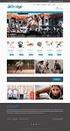 g g KOM I GANG med netthandel Innhold Innlogging... Sortiment... 4 Finn frem i sortimentet Søkefunksjoner... 5 Slik søker du Innkjøpslister... 6-7 Slik lager du og bruker innkjøpslister Handlekurven...
g g KOM I GANG med netthandel Innhold Innlogging... Sortiment... 4 Finn frem i sortimentet Søkefunksjoner... 5 Slik søker du Innkjøpslister... 6-7 Slik lager du og bruker innkjøpslister Handlekurven...
. Sett inn antall og trykk «Legg i kurven», fortsett til du er ferdig.
 Handel i ny webshop Innlogget kunde får sine avtalepriser. Alle innloggede kunder har sin gjenbestillingsliste, og kan bygge sine favorittlister. Du bestiller raskest via din gjenbestillingsliste. 1. Når
Handel i ny webshop Innlogget kunde får sine avtalepriser. Alle innloggede kunder har sin gjenbestillingsliste, og kan bygge sine favorittlister. Du bestiller raskest via din gjenbestillingsliste. 1. Når
Generell brukerveiledning for Meglerpakken.no. Versjon 1.0 - Januar 2007
 Generell brukerveiledning for Meglerpakken.no Versjon 1.0 - Januar 2007 Innhold: Innlogging... 3 Min profil - Ordrestatus... 4 Min profil - Hurtigsøk... 4 Min profil Brukerpreferanser (Mine innstillinger)...
Generell brukerveiledning for Meglerpakken.no Versjon 1.0 - Januar 2007 Innhold: Innlogging... 3 Min profil - Ordrestatus... 4 Min profil - Hurtigsøk... 4 Min profil Brukerpreferanser (Mine innstillinger)...
http://portal.exxonmobil.com eom brukertrening
 http://portal.exxonmobil.com eom brukertrening Sikker tilgang til ExxonMobil portalen Tast inn brukernavn: eu... Tast inn passord ************ Klikk på login Klikk på Buy Lubricants - knappen (oljedråpen)
http://portal.exxonmobil.com eom brukertrening Sikker tilgang til ExxonMobil portalen Tast inn brukernavn: eu... Tast inn passord ************ Klikk på login Klikk på Buy Lubricants - knappen (oljedråpen)
Brukermanual for Norwex Norge AS nettbutikk
 Brukermanual for nettbutikk Innhold 1. Innledning 2. Hvordan handler du som ekstern kunde? 3. Hvordan går du frem for å komme i gang med din nettbutikk? 4. Hva skjer når tilfeldige kunder handler tilknyttet
Brukermanual for nettbutikk Innhold 1. Innledning 2. Hvordan handler du som ekstern kunde? 3. Hvordan går du frem for å komme i gang med din nettbutikk? 4. Hva skjer når tilfeldige kunder handler tilknyttet
Pålogging. Hovedsiden på Bilde 1
 Pålogging AllPro-Faktura er et Web-basert faktureringsprogram, og du trenger derfor ingen programvare for å benytte programmet. Det eneste du trenger er en PC, PDA eller mobiltelefon med internettilgang.
Pålogging AllPro-Faktura er et Web-basert faktureringsprogram, og du trenger derfor ingen programvare for å benytte programmet. Det eneste du trenger er en PC, PDA eller mobiltelefon med internettilgang.
BRUKERVEILEDNING FOR NETTBUTIKKEN FORHÅNDSMELDING OG OPPLASTING AV POSTNUMMERFILER. Post med like formater og Aviser til abonnenter
 BRUKERVEILEDNING FOR NETTBUTIKKEN FORHÅNDSMELDING OG OPPLASTING AV POSTNUMMERFILER Post med like formater og Aviser til abonnenter Innhold 1. Logg inn i nettbutikken... 2 2. Registrering av forhåndsmelding....
BRUKERVEILEDNING FOR NETTBUTIKKEN FORHÅNDSMELDING OG OPPLASTING AV POSTNUMMERFILER Post med like formater og Aviser til abonnenter Innhold 1. Logg inn i nettbutikken... 2 2. Registrering av forhåndsmelding....
Introduksjon About Us Our Wines Newsroom Library Webshop Login Logo Contact FAQ Terms and Conditions
 Introduksjon Velkommen til vår nye nettside. For å forenkle din handleopplevelse har vi nedenfor satt opp en liten brukerveiledning for å hjelpe deg med eventuelle spørsmål. Dersom du på noe tidspunkt
Introduksjon Velkommen til vår nye nettside. For å forenkle din handleopplevelse har vi nedenfor satt opp en liten brukerveiledning for å hjelpe deg med eventuelle spørsmål. Dersom du på noe tidspunkt
S i d e 1. Brukerveiledning Brevfabrikken
 S i d e 1 Brukerveiledning Brevfabrikken S i d e 2 Innholdsfortegnelse 1 Brevfabrikken innledning 4 2 Komme i gang /Registrer 5 2.01 Registrer 5 2.02 Last ned program 5 3 Min side: 6 3.01 Kontodetaljer
S i d e 1 Brukerveiledning Brevfabrikken S i d e 2 Innholdsfortegnelse 1 Brevfabrikken innledning 4 2 Komme i gang /Registrer 5 2.01 Registrer 5 2.02 Last ned program 5 3 Min side: 6 3.01 Kontodetaljer
Bestilling av utstyr Frilager.no
 Bestilling av utstyr Frilager.no Frilager har utstyr til turistforeningen, friluftsråd, speidergrupper, kommuner og fylket. Det betyr at du som leder får større utvalg og enkel tilgang til utstyret. Ikke
Bestilling av utstyr Frilager.no Frilager har utstyr til turistforeningen, friluftsråd, speidergrupper, kommuner og fylket. Det betyr at du som leder får større utvalg og enkel tilgang til utstyret. Ikke
BRUKSANVISNING NETTBUTIKK
 BRUKSANVISNING NETTBUTIKK INNLEDNING. På Svedbergs nettsted finnes det i dag en integrert nettbutikk der forhandlere kan gå inn og legge inn sine ordrer. Det krever at brukeren først logger inn. Etter
BRUKSANVISNING NETTBUTIKK INNLEDNING. På Svedbergs nettsted finnes det i dag en integrert nettbutikk der forhandlere kan gå inn og legge inn sine ordrer. Det krever at brukeren først logger inn. Etter
Zpider WebShop. Denne veiledningen viser bruken av Nettbutikk for Flis Fram AB, men fremgangsmåten er lik for begge butikkene.
 Zpider WebShop Denne veiledningen viser bruken av Nettbutikk for Flis Fram AB, men fremgangsmåten er lik for begge butikkene. Du kommer nå til påloggingsbildet for Flis Fram AB. Skriv inn Brukernavn og
Zpider WebShop Denne veiledningen viser bruken av Nettbutikk for Flis Fram AB, men fremgangsmåten er lik for begge butikkene. Du kommer nå til påloggingsbildet for Flis Fram AB. Skriv inn Brukernavn og
Veiledning til www.svafas.no
 Veiledning til www.svafas.no SVAFAS - Registrere ny bruker - Sende forespørsel - Bestille Swagelok produkter Hvordan registrere seg på www.svafas.no Det finnes flere måter å begynne på, enten fra www.svafas.no
Veiledning til www.svafas.no SVAFAS - Registrere ny bruker - Sende forespørsel - Bestille Swagelok produkter Hvordan registrere seg på www.svafas.no Det finnes flere måter å begynne på, enten fra www.svafas.no
Kom i gang med Visma AutoInvoice
 Kom i gang med Visma AutoInvoice Denne beskrivelsen er for de som har Visma Global (VG) og Visma Document Center (VDC) og ønsker å komme i gang med Visma AutoInvoice (AI) Versjonskrav: Visma Global minst
Kom i gang med Visma AutoInvoice Denne beskrivelsen er for de som har Visma Global (VG) og Visma Document Center (VDC) og ønsker å komme i gang med Visma AutoInvoice (AI) Versjonskrav: Visma Global minst
OKOK. 2012 DataPower Learning AS Bestilling 1
 OKOK 2012 DataPower Learning AS Bestilling 1 Finn aktuelt kurs For å finne det kurset du er på utkikk etter, kan du enten søke i søkefeltet eller klikke deg fram i menyen. Begge framgangsmåtene fører til
OKOK 2012 DataPower Learning AS Bestilling 1 Finn aktuelt kurs For å finne det kurset du er på utkikk etter, kan du enten søke i søkefeltet eller klikke deg fram i menyen. Begge framgangsmåtene fører til
BAS AUTOSALES. Bruktbiladministrasjon. Brukerveiledning v1.0
 BAS AUTOSALES Bruktbiladministrasjon Brukerveiledning v1.0 Innlogging Gå til nettadressen https://intelsoft.no Du vil se et vindu hvor du angir din e-post og passord Startskjermen Du kan opprette et nytt,
BAS AUTOSALES Bruktbiladministrasjon Brukerveiledning v1.0 Innlogging Gå til nettadressen https://intelsoft.no Du vil se et vindu hvor du angir din e-post og passord Startskjermen Du kan opprette et nytt,
Brukerveiledning TINE Handel. Fordeler ved å bruke TINE Handel. Foto: Sigurd Skjelmo
 Brukerveiledning TINE Handel Foto: Sigurd Skjelmo Fordeler ved å bruke TINE Handel Bestill varer fra TINE hvor og når det måtte passe deg. Motta varslinger om forsinkelser på rute, manko osv. på e-post
Brukerveiledning TINE Handel Foto: Sigurd Skjelmo Fordeler ved å bruke TINE Handel Bestill varer fra TINE hvor og når det måtte passe deg. Motta varslinger om forsinkelser på rute, manko osv. på e-post
BESTILLING AV VAKSINER, IMMUNGLOBULINER OG SERA FRA FOLKEHELSEINSTITUTTET
 BESTILLING AV VAKSINER, IMMUNGLOBULINER OG SERA FRA FOLKEHELSEINSTITUTTET Nettsted: http://vaksinebestilling.fhi.no/ Logg inn Logg inn med brukernavn og passord. Brukernavn tilsvarer deres kundenummer.
BESTILLING AV VAKSINER, IMMUNGLOBULINER OG SERA FRA FOLKEHELSEINSTITUTTET Nettsted: http://vaksinebestilling.fhi.no/ Logg inn Logg inn med brukernavn og passord. Brukernavn tilsvarer deres kundenummer.
BRUKERVEILEDNING FOR NETTBUTIKKEN FORHÅNDSMELDING OG OPPLASTING AV POSTNUMMERFILER. Post med like formater og Aviser til abonnenter
 BRUKERVEILEDNING FOR NETTBUTIKKEN FORHÅNDSMELDING OG OPPLASTING AV POSTNUMMERFILER Post med like formater og Aviser til abonnenter Innhold 1. Logg inn i nettbutikken... 2 2. Registrering av forhåndsmelding....
BRUKERVEILEDNING FOR NETTBUTIKKEN FORHÅNDSMELDING OG OPPLASTING AV POSTNUMMERFILER Post med like formater og Aviser til abonnenter Innhold 1. Logg inn i nettbutikken... 2 2. Registrering av forhåndsmelding....
Brukerveiledning for Elkontroll Næring Installatør/Avvikslukker del
 Brukerveiledning for Elkontroll Næring Installatør/Avvikslukker del Versjon 1.08 Sist endret 15.11.2010 Systemkrav Min. Internet Explorer 7.x Acrobat Reader min. versjon 7x (kreves ved eksport fra forhåndsvisning)
Brukerveiledning for Elkontroll Næring Installatør/Avvikslukker del Versjon 1.08 Sist endret 15.11.2010 Systemkrav Min. Internet Explorer 7.x Acrobat Reader min. versjon 7x (kreves ved eksport fra forhåndsvisning)
Brukerveiledning - netthandel
 Brukerveiledning - netthandel www.heidenreich-online.no Av Heidenreich AS 01.06.2017 Versjon 2.0 Heidenreich AS Industriveien 6 Postboks 84 2021 Skedsmokorset Telefon: 22 02 42 00 firmapost@heidenreich.no
Brukerveiledning - netthandel www.heidenreich-online.no Av Heidenreich AS 01.06.2017 Versjon 2.0 Heidenreich AS Industriveien 6 Postboks 84 2021 Skedsmokorset Telefon: 22 02 42 00 firmapost@heidenreich.no
KOM I GANG MED SCHENKERS ONLINE BOOKING
 KOM I GANG MED SCHENKERS ONLINE BOOKING Denne manualen er en hjelp til førstegangsbrukere av Schenkers Online Booking Service. Vår online booking service kan brukes til å bestille transport av eksportsendinger
KOM I GANG MED SCHENKERS ONLINE BOOKING Denne manualen er en hjelp til førstegangsbrukere av Schenkers Online Booking Service. Vår online booking service kan brukes til å bestille transport av eksportsendinger
BRUKERVEILEDNING TINE HANDEL BRUKERVEILEDNING. TINE-handel. Foto: Emil Lundgren.
 BRUKERVEILEDNING TINE HANDEL BRUKERVEILEDNING TINE-handel Foto: Emil Lundgren Foto:Bo Mathisen Velkommen til nye TINE Handel! Vi har oppgradert TINE Handel med ny og bedre handelsfunksjonalitet, et bedre
BRUKERVEILEDNING TINE HANDEL BRUKERVEILEDNING TINE-handel Foto: Emil Lundgren Foto:Bo Mathisen Velkommen til nye TINE Handel! Vi har oppgradert TINE Handel med ny og bedre handelsfunksjonalitet, et bedre
Brukermanual - minitide
 MinItide Brukermanual - minitide Innhold Hva er minitide / minitide funksjoner 2 Registrer din konto i minitide..3 Logg inn / Hovedside..4 Skape dine ordrer.5 Utskrift.6 Søk opp dine ordre / Leveringsbevis
MinItide Brukermanual - minitide Innhold Hva er minitide / minitide funksjoner 2 Registrer din konto i minitide..3 Logg inn / Hovedside..4 Skape dine ordrer.5 Utskrift.6 Søk opp dine ordre / Leveringsbevis
Brav B2B portal. Brukermanual
 Brav B2B portal Brukermanual Innhold Brav B2B portal... 3 Logge inn på B2B portalen... 3 Navigering på B2B portalen... 4 Startside... 4 Produktside oversikt... 5 Produktside detaljer... 6 Legge inn ordre
Brav B2B portal Brukermanual Innhold Brav B2B portal... 3 Logge inn på B2B portalen... 3 Navigering på B2B portalen... 4 Startside... 4 Produktside oversikt... 5 Produktside detaljer... 6 Legge inn ordre
Brukerregistrering Stavanger Kommune. Sist oppdatert:
 Brukerregistrering Stavanger Kommune Sist oppdatert: 02.03.2018 Bestilling av utstyr Frilager.no for Stavanger kommune Stavanger kommune har inngått et samarbeid med Frilager.no som gjør at driftsenheter/avdelinger
Brukerregistrering Stavanger Kommune Sist oppdatert: 02.03.2018 Bestilling av utstyr Frilager.no for Stavanger kommune Stavanger kommune har inngått et samarbeid med Frilager.no som gjør at driftsenheter/avdelinger
Med nye TINE Handel får du som kunde nytte og glede av følgende funksjoner:
 Velkommen til nye TINE Handel! Vi har oppgradert TINE Handel med ny og bedre handelsfunksjonalitet, et bedre handelsløp og mange nye funksjoner og forbedringer. I tillegg har nettsiden tinepartner.no blitt
Velkommen til nye TINE Handel! Vi har oppgradert TINE Handel med ny og bedre handelsfunksjonalitet, et bedre handelsløp og mange nye funksjoner og forbedringer. I tillegg har nettsiden tinepartner.no blitt
Piscus. Brukermanual Piscus.no. Findexa Forlag AS
 Piscus Findexa Forlag AS 2013 Brukermanual Piscus.no Findexa Forlag AS 22 77 00 07 kontakt@findexaforlag.no Findexa Forlag AS. Med enerett. Piscus.no, Piscus logo og andre Piscus Innkjøpsbok varemerker
Piscus Findexa Forlag AS 2013 Brukermanual Piscus.no Findexa Forlag AS 22 77 00 07 kontakt@findexaforlag.no Findexa Forlag AS. Med enerett. Piscus.no, Piscus logo og andre Piscus Innkjøpsbok varemerker
Første bestilling av kurs
 DataPower Learning Online Første bestilling av kurs for bedriftskunder Versjon 2.x OKOKOK 1 Bestilling Finn aktuelt kurs For å finne det kurset du er på utkikk etter, kan du enten søke i søkefeltet eller
DataPower Learning Online Første bestilling av kurs for bedriftskunder Versjon 2.x OKOKOK 1 Bestilling Finn aktuelt kurs For å finne det kurset du er på utkikk etter, kan du enten søke i søkefeltet eller
Brukermanual til PlanNET
 Brukermanual til PlanNET Plandents netthandel Handle raskt og enkelt på www.plannet.no Mars 2016 Side 1 av 19 Innhold Innlogging... 3 Startsiden... 3 Navigeringsmenyen... 3 Søkefelt... 4 Hurtigbestilling...
Brukermanual til PlanNET Plandents netthandel Handle raskt og enkelt på www.plannet.no Mars 2016 Side 1 av 19 Innhold Innlogging... 3 Startsiden... 3 Navigeringsmenyen... 3 Søkefelt... 4 Hurtigbestilling...
Bestilling av utstyr Frilager.no
 Bestilling av utstyr Frilager.no Madlaspeiderne har nå lagt inn mye friluftsutstyr inn i Frilager. Her ligger både utstyret til turistforeningen, friluftsråd, speidergrupper, kommuner og fylket. Det betyr
Bestilling av utstyr Frilager.no Madlaspeiderne har nå lagt inn mye friluftsutstyr inn i Frilager. Her ligger både utstyret til turistforeningen, friluftsråd, speidergrupper, kommuner og fylket. Det betyr
CharityDoctors. Brukermanuel
 CharityDoctors Side 2 1. FORORD Dette er en brukerdokumentasjon som ble skrevet i forbindelse med vår hovedprosjekt ved Høgskolen i Oslo våren 2011. Dokumentet beskriver bruk av Charity Doctors bestilling
CharityDoctors Side 2 1. FORORD Dette er en brukerdokumentasjon som ble skrevet i forbindelse med vår hovedprosjekt ved Høgskolen i Oslo våren 2011. Dokumentet beskriver bruk av Charity Doctors bestilling
KVALITET MANGFOLD OG GODT SAMARBEID. Astrup Kundeportal
 KVALITET MANGFOLD OG GODT SAMARBEID Astrup Kundeportal Materialbutikken på nett! Bestill materialer 24/7 Vi har mye på menyen Gjennom Astrup Kundeportal får du tilgang til vår nye nettbutikk og hele vårt
KVALITET MANGFOLD OG GODT SAMARBEID Astrup Kundeportal Materialbutikken på nett! Bestill materialer 24/7 Vi har mye på menyen Gjennom Astrup Kundeportal får du tilgang til vår nye nettbutikk og hele vårt
Hvordan bli opprettet som kunde og registre ordrene på nett
 Hvordan bli opprettet som kunde og registre ordrene på nett Registrerte kunder kan fra forsiden gå rett inn fra Direktebestilling Gå inn på Bring.no og klikk på linken Bestill utsendelse av brev og reklame
Hvordan bli opprettet som kunde og registre ordrene på nett Registrerte kunder kan fra forsiden gå rett inn fra Direktebestilling Gå inn på Bring.no og klikk på linken Bestill utsendelse av brev og reklame
Innkjøp via Agresso. (ehandel) Brukerveiledning for bestillere og godkjennere
 Innkjøp via Agresso (ehandel) Brukerveiledning for bestillere og godkjennere Oppdateringshistorikk Versjon Dato Beskrivelse 1.0 15.09.2014 1.1 24.09.2014 Pålogging sjekking av leveringsadresse 1.2 08.10.2014
Innkjøp via Agresso (ehandel) Brukerveiledning for bestillere og godkjennere Oppdateringshistorikk Versjon Dato Beskrivelse 1.0 15.09.2014 1.1 24.09.2014 Pålogging sjekking av leveringsadresse 1.2 08.10.2014
Åsveien 9, 3475 Sætre Telefon: +4731305656 Mobiltelefon: +4790840810 Faks: +4731305852 E-post: rontech@rontech.no www.rontech.no.
 Åsveien 9, 3475 Sætre Telefon: +4731305656 Mobiltelefon: +4790840810 Faks: +4731305852 E-post: rontech@rontech.no www.rontech.no Gekab Merkesystem - Snarvei til mer effektiv merking Systemet er beregnet
Åsveien 9, 3475 Sætre Telefon: +4731305656 Mobiltelefon: +4790840810 Faks: +4731305852 E-post: rontech@rontech.no www.rontech.no Gekab Merkesystem - Snarvei til mer effektiv merking Systemet er beregnet
K750i til W800i oppgraderingsinstruksjoner. Instruksjoner
 K750i til W800i oppgraderingsinstruksjoner Denne manualen forklarer hvordan du oppgraderer Sony-Ericsson K750i til W800i ved hjelp av UnlockShops programvare. Garanti til kunder av UnlockShop: UnlockShop
K750i til W800i oppgraderingsinstruksjoner Denne manualen forklarer hvordan du oppgraderer Sony-Ericsson K750i til W800i ved hjelp av UnlockShops programvare. Garanti til kunder av UnlockShop: UnlockShop
- Velkommen til klart.no -
 - brukermanual - - Velkommen til klart.no - Velkommen til klart.no Med klart.no får du rask og bedre dialog med kunden samt en mere effektig arbeidsprosess! Ved å benytte klart.no får din bedrift en unik
- brukermanual - - Velkommen til klart.no - Velkommen til klart.no Med klart.no får du rask og bedre dialog med kunden samt en mere effektig arbeidsprosess! Ved å benytte klart.no får din bedrift en unik
Hvordan bli opprettet som kunde og registrere ordrene på nett
 Hvordan bli opprettet som kunde og registrere ordrene på nett Klikk på «Min post» på bring.no Nettbutikken brukes ofte til å beregne pris på en innlevering. Er du logget på tas det hensyn til evt. avtaler.
Hvordan bli opprettet som kunde og registrere ordrene på nett Klikk på «Min post» på bring.no Nettbutikken brukes ofte til å beregne pris på en innlevering. Er du logget på tas det hensyn til evt. avtaler.
1 INNLEDNING... 2. 1.1 Om Altinn... 2. 1.2 Skjemaer som støttes... 2 2 INSTALLASJON OG OPPSTART... 3. 2.1 Nedlasting... 3. 2.2 Registrering...
 INNHOLD Mamut for Altinn INNHOLD 1 INNLEDNING... 2 1.1 Om Altinn... 2 1.2 Skjemaer som støttes... 2 2 INSTALLASJON OG OPPSTART... 3 2.1 Nedlasting... 3 2.2 Registrering... 5 2.3 Opprett en bruker... 7
INNHOLD Mamut for Altinn INNHOLD 1 INNLEDNING... 2 1.1 Om Altinn... 2 1.2 Skjemaer som støttes... 2 2 INSTALLASJON OG OPPSTART... 3 2.1 Nedlasting... 3 2.2 Registrering... 5 2.3 Opprett en bruker... 7
Hvordan bli opprettet som kunde og registrere ordrene på nett
 Hvordan bli opprettet som kunde og registrere ordrene på nett Klikk på «Logg inn» på bring.no. Velg Min Post d d p Er du ny bruker registrer deg her Fyll ut skjemaet og trykk «send» En ny bruker må ha
Hvordan bli opprettet som kunde og registrere ordrene på nett Klikk på «Logg inn» på bring.no. Velg Min Post d d p Er du ny bruker registrer deg her Fyll ut skjemaet og trykk «send» En ny bruker må ha
BESTILLING AV VAKSINER, IMMUNGLOBULINER OG SERA FRA FOLKEHELSEINSTITUTTET
 BESTILLING AV VAKSINER, IMMUNGLOBULINER OG SERA FRA FOLKEHELSEINSTITUTTET Nettsted: http://vaksinebestilling.fhi.no/ Logg inn Logg inn med brukernavn og passord. Brukernavn tilsvarer deres kundenummer.
BESTILLING AV VAKSINER, IMMUNGLOBULINER OG SERA FRA FOLKEHELSEINSTITUTTET Nettsted: http://vaksinebestilling.fhi.no/ Logg inn Logg inn med brukernavn og passord. Brukernavn tilsvarer deres kundenummer.
Enkel brukermanual for Nasjonalmuseets DKS- ressurs
 Enkel brukermanual for Nasjonalmuseets DKS- ressurs Velkommen til DKS- ressursen. Dette er en enkel nettside for presentasjon og bestilling av utstillinger for den kulturelle skolesekk. Ressursen er under
Enkel brukermanual for Nasjonalmuseets DKS- ressurs Velkommen til DKS- ressursen. Dette er en enkel nettside for presentasjon og bestilling av utstillinger for den kulturelle skolesekk. Ressursen er under
Brukerveiledning for 3M Online Center
 Brukerveiledning for 3M Online Center 1 3M 2015. All Rights Reserved. Brukerveiledning for 3M Online Center Registrere en ordre...3 1. Bestill nå...4 2. Hurtigordre...5 3. Last opp ordrefil...6 4. Handlelister
Brukerveiledning for 3M Online Center 1 3M 2015. All Rights Reserved. Brukerveiledning for 3M Online Center Registrere en ordre...3 1. Bestill nå...4 2. Hurtigordre...5 3. Last opp ordrefil...6 4. Handlelister
Hvordan logger jeg inn på Min Side.
 Hvordan logger jeg inn på Min Side. For å ta i bruk min side må du ha en e-postadresse. Norske privat og bedriftskunder, samt kunder med D-nummer, velger «Logg inn» De som ikke har elektronisk ID må ta
Hvordan logger jeg inn på Min Side. For å ta i bruk min side må du ha en e-postadresse. Norske privat og bedriftskunder, samt kunder med D-nummer, velger «Logg inn» De som ikke har elektronisk ID må ta
Bestilling av nye kurs
 DataPower Learning Online Bestilling av nye kurs for bedriftskunder Versjon 2.x OKOKOK 1 Nye kurs Logg på nettbutikken Når du først er registrert som kunde i nettbutikken er det nok å logge seg på med
DataPower Learning Online Bestilling av nye kurs for bedriftskunder Versjon 2.x OKOKOK 1 Nye kurs Logg på nettbutikken Når du først er registrert som kunde i nettbutikken er det nok å logge seg på med
Bestilling av utstyr Frilager.no
 Bestilling av utstyr Frilager.no Stavanger turistforening har nå lagt alt friluftsutstyr inn i Frilager. Her ligger både utstyret til turistforeningen, friluftsråd, speidergrupper, kommuner og fylket.
Bestilling av utstyr Frilager.no Stavanger turistforening har nå lagt alt friluftsutstyr inn i Frilager. Her ligger både utstyret til turistforeningen, friluftsråd, speidergrupper, kommuner og fylket.
1 Innholdsfortegnelse
 1 Innholdsfortegnelse 1 INNHOLDSFORTEGNELSE 2 2 HVORDAN LEGGE UT INFORMASJON PÅ LAGSSIDENE? 3 2.1 Hvordan legge til link til ett dokument i websiden? 7 3 HVORDAN LEGGE UT EN NYHET SOM SKAL PUBLISERES PÅ
1 Innholdsfortegnelse 1 INNHOLDSFORTEGNELSE 2 2 HVORDAN LEGGE UT INFORMASJON PÅ LAGSSIDENE? 3 2.1 Hvordan legge til link til ett dokument i websiden? 7 3 HVORDAN LEGGE UT EN NYHET SOM SKAL PUBLISERES PÅ
Brukerveiledning. CreditEasy
 Brukerveiledning CreditEasy 1 Introduksjon CreditEasy er Bisnodes portal for kredittopplysninger og annen forretningsinformasjon. Den gir deg det beste grunnlaget for å ta riktige beslutninger når du skal
Brukerveiledning CreditEasy 1 Introduksjon CreditEasy er Bisnodes portal for kredittopplysninger og annen forretningsinformasjon. Den gir deg det beste grunnlaget for å ta riktige beslutninger når du skal
Webfaktura slik bruker du det. for sluttbrukere
 Webfaktura slik bruker du det for sluttbrukere 24.06.2013 Innhold: Beskrivelse av Webfaktura... 3 Generelt... 3 Pålogging... 3 Første gangs pålogging... 3 Mitt firma... 3 Min bruker... 4 Vedlikehold av
Webfaktura slik bruker du det for sluttbrukere 24.06.2013 Innhold: Beskrivelse av Webfaktura... 3 Generelt... 3 Pålogging... 3 Første gangs pålogging... 3 Mitt firma... 3 Min bruker... 4 Vedlikehold av
Learning Online. DataPower. Bestilling av kurs. for privatkunder. Versjon 2.x
 DataPower Learning Online Bestilling av kurs for privatkunder Versjon 2.x OKOKOK 1 Bestilling Finn aktuelt kurs For å finne det kurset du er på utkikk etter, kan du enten søke i søkefeltet eller klikke
DataPower Learning Online Bestilling av kurs for privatkunder Versjon 2.x OKOKOK 1 Bestilling Finn aktuelt kurs For å finne det kurset du er på utkikk etter, kan du enten søke i søkefeltet eller klikke
Brukerveiledning. Madison Møbler Administrasjonsside
 Brukerveiledning Madison Møbler Administrasjonsside 1 1. Forord 1.1 Produktet Produktet blir konstruert som et nytt produkt da kunde/bruker ikke har noe eksisterende løsning, derfor er dette den nåværende
Brukerveiledning Madison Møbler Administrasjonsside 1 1. Forord 1.1 Produktet Produktet blir konstruert som et nytt produkt da kunde/bruker ikke har noe eksisterende løsning, derfor er dette den nåværende
Kom i gang hefte Visma Avendo Fakturering
 Kom i gang hefte Visma Avendo Fakturering Velkommen som bruker av Visma Avendo Fakturering. Dette heftet er til hjelp for deg slik at du skal komme i gang med programmet ditt etter at du har installert
Kom i gang hefte Visma Avendo Fakturering Velkommen som bruker av Visma Avendo Fakturering. Dette heftet er til hjelp for deg slik at du skal komme i gang med programmet ditt etter at du har installert
BasWare PM bestillingssystem - selvstudiemateriell: 1. Opprette anmodning/bestilling (denne presentasjon) 2. Godkjenne bestilling (egen presentasjon)
 1 BasWare PM bestillingssystem - selvstudiemateriell: 1. Opprette anmodning/bestilling (denne presentasjon) 2. Godkjenne bestilling (egen presentasjon) 3. Utføre varemottak (egen presentasjon) 2 3 4 Pålogging
1 BasWare PM bestillingssystem - selvstudiemateriell: 1. Opprette anmodning/bestilling (denne presentasjon) 2. Godkjenne bestilling (egen presentasjon) 3. Utføre varemottak (egen presentasjon) 2 3 4 Pålogging
KONTROLL INSIDE MSOLUTION
 KONTROLL INSIDE MSOLUTION Forandre renholdsteam eller renholdsdager på oppdrag I denne brukerveiledningen skal vi bruke bytte renholdsdager. Det skjer jo at vi bytter renholdsdager eller team på kunder.
KONTROLL INSIDE MSOLUTION Forandre renholdsteam eller renholdsdager på oppdrag I denne brukerveiledningen skal vi bruke bytte renholdsdager. Det skjer jo at vi bytter renholdsdager eller team på kunder.
Brukermanual for uk.no
 Brukermanual for uk.no Innhold Innhold... 1 1 Brukermanual for uk.no... 2 1.1 Registrere foretak... 3 1.1.1 Firmaopplysninger... 5 1.1.2 Aktivere lisens og legge til brukere... 6 1.1.3 Legge inn logo...
Brukermanual for uk.no Innhold Innhold... 1 1 Brukermanual for uk.no... 2 1.1 Registrere foretak... 3 1.1.1 Firmaopplysninger... 5 1.1.2 Aktivere lisens og legge til brukere... 6 1.1.3 Legge inn logo...
Slik bruker du MIN SIDE for tillitsvalgte i lokallagene.
 Slik bruker du MIN SIDE for tillitsvalgte i lokallagene. Her finner du en steg-for-steg-veileder for bruk av Min Side for tillitsvalgte i Norges Birøkterlag. Veilederen er laget for tillitsvalgte i lokallagene,
Slik bruker du MIN SIDE for tillitsvalgte i lokallagene. Her finner du en steg-for-steg-veileder for bruk av Min Side for tillitsvalgte i Norges Birøkterlag. Veilederen er laget for tillitsvalgte i lokallagene,
E-HANDEL. Brukerveiledning Maske AS nettbutikk
 E-HANDEL Brukerveiledning Maske AS nettbutikk Innhold Velkommen til www.maske.no... 2 Kjære kunde... 2 Et overblikk... 3 Forsiden... 3 Varekategorier / navigering... 4 Upålogget navigering... 4 Pro-Tips:
E-HANDEL Brukerveiledning Maske AS nettbutikk Innhold Velkommen til www.maske.no... 2 Kjære kunde... 2 Et overblikk... 3 Forsiden... 3 Varekategorier / navigering... 4 Upålogget navigering... 4 Pro-Tips:
FORHANDLERPORTAL. Velkommen som bruker av Validus` forhandlerportal
 Velkommen som bruker av Validus` forhandlerportal På de neste sidene gir vi en enkel innføring i ordreregistrering og andre nyttige verktøy Brukermanual forhandlerportal Validus Engros FORHANDLERPORTAL
Velkommen som bruker av Validus` forhandlerportal På de neste sidene gir vi en enkel innføring i ordreregistrering og andre nyttige verktøy Brukermanual forhandlerportal Validus Engros FORHANDLERPORTAL
NEXTBASE SERVICE LEVERANDØR
 NEXTBASE SERVICE LEVERANDØR Kjære Nextbase Kunde! Optical Storage AS har innledet samarbeid med A Novo Norge AS vedrørende service og reparasjon av alle Nextbase produkter. Ved å inngå samarbeid med en
NEXTBASE SERVICE LEVERANDØR Kjære Nextbase Kunde! Optical Storage AS har innledet samarbeid med A Novo Norge AS vedrørende service og reparasjon av alle Nextbase produkter. Ved å inngå samarbeid med en
Focusportal brukerveiledning hovedleder SØNDAGSSKOLEN NORGE
 Focusportal brukerveiledning hovedleder SØNDAGSSKOLEN NORGE # 1 Innlogging # 2 Introduksjon # 3 Registrere nye barn/ledere # 4 Hvordan finne barn/ledere som tidligere har vært medlemmer # 5 Dubletter #
Focusportal brukerveiledning hovedleder SØNDAGSSKOLEN NORGE # 1 Innlogging # 2 Introduksjon # 3 Registrere nye barn/ledere # 4 Hvordan finne barn/ledere som tidligere har vært medlemmer # 5 Dubletter #
Slik bruker du MIN SIDE for tillitsvalgte i lokallagene.
 Slik bruker du MIN SIDE for tillitsvalgte i lokallagene. Her finner du en steg-for-steg-veileder for bruk av Min Side for tillitsvalgte i Norges Birøkterlag. Veilederen er laget for tillitsvalgte i lokallagene,
Slik bruker du MIN SIDE for tillitsvalgte i lokallagene. Her finner du en steg-for-steg-veileder for bruk av Min Side for tillitsvalgte i Norges Birøkterlag. Veilederen er laget for tillitsvalgte i lokallagene,
Kom i gang. g Med Staples Netshop. www.staplesnetshop.no
 Kom i gang g g Med Staples Netshop www.staplesnetshop.no Velkommen til vår internettbutikk Staples Netshop! For å effektivisere dine innkjøp legger vi stor vekt på å tilby smarte løsninger innen logistikk,
Kom i gang g g Med Staples Netshop www.staplesnetshop.no Velkommen til vår internettbutikk Staples Netshop! For å effektivisere dine innkjøp legger vi stor vekt på å tilby smarte løsninger innen logistikk,
Automatisk kartsalg Infoland (www.infoland.no) Hvordan bestille digitalt kartverk fra en av kommunene i Valdres gjennom Infoland?
 Hvordan bestille digitalt kartverk fra en av kommunene i Valdres gjennom Infoland? Veilederen er i hovedsak retta mot kunder som bestiller via kommunenes hjemmeside, hvor det er lagt opp for betaling med
Hvordan bestille digitalt kartverk fra en av kommunene i Valdres gjennom Infoland? Veilederen er i hovedsak retta mot kunder som bestiller via kommunenes hjemmeside, hvor det er lagt opp for betaling med
PROFESJONELT OG ENKELT:
 PROFESJONELT OG ENKELT: Din egen nett Nå kan du selge alt fra bildeler til kreativt håndarbeid fra din egen profesjonelle nettbutikk med tjenesten SimpleSite. Vi hjelper deg med å komme i gang. Journalist
PROFESJONELT OG ENKELT: Din egen nett Nå kan du selge alt fra bildeler til kreativt håndarbeid fra din egen profesjonelle nettbutikk med tjenesten SimpleSite. Vi hjelper deg med å komme i gang. Journalist
Velkommen som bruker av Media Plus Online
 Velkommen som bruker av Media Plus Online Du har nå blitt bruker av vår web-baserte annonsebygger MPO. MPO er lett og lære og systemet følger deg hele veien med forståelig forklaring og naturlig fremdrift.
Velkommen som bruker av Media Plus Online Du har nå blitt bruker av vår web-baserte annonsebygger MPO. MPO er lett og lære og systemet følger deg hele veien med forståelig forklaring og naturlig fremdrift.
BRUKERVEILEDNING, SYSTEMLØSNING BAMA NETTHANDEL
 BAMA Storkjøkken Nedre Kalbakkvei 40 1081 Oslo BRUKERVEILEDNING, SYSTEMLØSNING BAMA NETTHANDEL Dette dokumentet er en brukerveiledning for Plankjøp, Leveringsmal og Enkeltkjøp i kundeportalen. Beskrivelsen
BAMA Storkjøkken Nedre Kalbakkvei 40 1081 Oslo BRUKERVEILEDNING, SYSTEMLØSNING BAMA NETTHANDEL Dette dokumentet er en brukerveiledning for Plankjøp, Leveringsmal og Enkeltkjøp i kundeportalen. Beskrivelsen
Innhold. DogWeb-Arra Mentalbeskrivelse Hund(MH)
 Brukerveiledning DogWeb-Arra Mentalbeskrivelse Hund (MH) 20.09.2012 Innhold Forberedelser i klubbsystemet.... 3 Bruke DogWeb-Arra for MH.... 6 DWA hovedmeny... 8 Legg inn påmeldinger manuelt.... 11 Vedlikehold
Brukerveiledning DogWeb-Arra Mentalbeskrivelse Hund (MH) 20.09.2012 Innhold Forberedelser i klubbsystemet.... 3 Bruke DogWeb-Arra for MH.... 6 DWA hovedmeny... 8 Legg inn påmeldinger manuelt.... 11 Vedlikehold
Teller Oppgjør. Brukerdokumentasjon
 Teller Oppgjør Brukerdokumentasjon Date: Version No.: 1 1 Innhold 1 FUNKSJONSBESKRIVELSE... 5 1.1 RAPPORTER/SØK... 5 1.2 TJENESTER... 11 1.3 MIN PROFIL... 12 1.4 BRUKERADMINISTRASJON... 12 1.5 KONTAKT
Teller Oppgjør Brukerdokumentasjon Date: Version No.: 1 1 Innhold 1 FUNKSJONSBESKRIVELSE... 5 1.1 RAPPORTER/SØK... 5 1.2 TJENESTER... 11 1.3 MIN PROFIL... 12 1.4 BRUKERADMINISTRASJON... 12 1.5 KONTAKT
Brukerdokumentasjon for Installatør i bruk av. Elektronisk behandling av rettemeldinger
 Brukerdokumentasjon for Installatør i bruk av Elektronisk behandling av rettemeldinger Versjon 1.10 04.09.13 Side 1 av 18 Innholdsfortegnelse INNHOLDSFORTEGNELSE... 2 BRUKERDOKUMENTASJON FOR ELEKTRONISK
Brukerdokumentasjon for Installatør i bruk av Elektronisk behandling av rettemeldinger Versjon 1.10 04.09.13 Side 1 av 18 Innholdsfortegnelse INNHOLDSFORTEGNELSE... 2 BRUKERDOKUMENTASJON FOR ELEKTRONISK
Brukermanual. System for oversiktslister. Entreprenører
 Brukermanual System for oversiktslister Entreprenører Endringslogg: Versjon Nytt I versjon Endret av Endret dato Godkjent v2007-06-25 versjonnr i bunntekst ank@nois.no 25.06.2007 v2007-06-26 Lagt til endringslogg
Brukermanual System for oversiktslister Entreprenører Endringslogg: Versjon Nytt I versjon Endret av Endret dato Godkjent v2007-06-25 versjonnr i bunntekst ank@nois.no 25.06.2007 v2007-06-26 Lagt til endringslogg
Brukerveiledning nettsted Stjørdal kajakklubb. Tilgang til siden. Opprette bruker? Tilgang til siden... 1 Opprette bruker?... 1
 Brukerveiledning nettsted Stjørdal kajakklubb Tilgang til siden... 1 Opprette bruker?... 1 Nyheter / artikler... 3 Lage artikkel... 3 Redigerer artikkel... 11 Slette artikkel... 12 Tilgang til siden Opprette
Brukerveiledning nettsted Stjørdal kajakklubb Tilgang til siden... 1 Opprette bruker?... 1 Nyheter / artikler... 3 Lage artikkel... 3 Redigerer artikkel... 11 Slette artikkel... 12 Tilgang til siden Opprette
NOx-fondets portal for. tilslutning, rapportering og. søknad om refusjon av urea. Brukermanual. Versjon mars 2017
 NOx-fondets portal for tilslutning, rapportering og søknad om refusjon av urea Brukermanual Versjon 4.0 14. mars 2017 Innhold 1 Søknad om tilslutning/registrering... 3 1.1 Tilslutning av objekter... 4
NOx-fondets portal for tilslutning, rapportering og søknad om refusjon av urea Brukermanual Versjon 4.0 14. mars 2017 Innhold 1 Søknad om tilslutning/registrering... 3 1.1 Tilslutning av objekter... 4
Brukermanual. System for oversiktslister. Entreprenører
 Brukermanual System for oversiktslister Entreprenører Endringslogg: Versjon Nytt I versjon Endret av Endret dato Godkjent v2007-06-25 versjonnr i bunntekst ank@nois.no 25.06.2007 v2007-06-26 Lagt til endringslogg
Brukermanual System for oversiktslister Entreprenører Endringslogg: Versjon Nytt I versjon Endret av Endret dato Godkjent v2007-06-25 versjonnr i bunntekst ank@nois.no 25.06.2007 v2007-06-26 Lagt til endringslogg
LibNet 3.0 Abonnementshåndtering. Brukerveiledning
 LibNet 3.0 Abonnementshåndtering Brukerveiledning 1. Generelt 3 1.1 Tekniske krav 3 2. Tilgang til LibNet 4 3. Forside 4 4. Abonnement 6 4.1 Abonnementssøk 6 4.2 Avansert søk 7 4.3 Abonnementsinformasjon
LibNet 3.0 Abonnementshåndtering Brukerveiledning 1. Generelt 3 1.1 Tekniske krav 3 2. Tilgang til LibNet 4 3. Forside 4 4. Abonnement 6 4.1 Abonnementssøk 6 4.2 Avansert søk 7 4.3 Abonnementsinformasjon
Distribusjon via e-post - oppstart
 Distribusjon via e-post - oppstart Avsenderopplysninger Mottakeropplysninger Egenskaper Blankettype for e-post Forutsetninger Eksempel Kontroll Elektronisk distribusjon av dokumenter betyr at dokumentene
Distribusjon via e-post - oppstart Avsenderopplysninger Mottakeropplysninger Egenskaper Blankettype for e-post Forutsetninger Eksempel Kontroll Elektronisk distribusjon av dokumenter betyr at dokumentene
Brukermanual Helseregister.no
 Brukermanual Helseregister.no Versjon 1.0 Illustrasjonsfoto: Colourbox Helse Nord IKT har i samarbeid med SKDE utviklet helseregister.no som er et webhotell designet for å huse kvalitetsregistre og multisenterstudier,
Brukermanual Helseregister.no Versjon 1.0 Illustrasjonsfoto: Colourbox Helse Nord IKT har i samarbeid med SKDE utviklet helseregister.no som er et webhotell designet for å huse kvalitetsregistre og multisenterstudier,
Slik gjør du det. Bizweb i Visma CRM
 Slik gjør du det Bizweb i Visma CRM 14.10.2013 Hvordan sette opp integrasjonen 1. Logg deg på Visma CRM med en bruker som har administratorrettigheter til Visma CRM. 2. Velg menyen Verktøy, Administratorfunksjoner
Slik gjør du det Bizweb i Visma CRM 14.10.2013 Hvordan sette opp integrasjonen 1. Logg deg på Visma CRM med en bruker som har administratorrettigheter til Visma CRM. 2. Velg menyen Verktøy, Administratorfunksjoner
infotorg Enkel brukermanual
 infotorg Enkel brukermanual Innhold Innledning... 4 Logg inn... 4 Feilmelding... 4 Sperret bruker / Glemt passord... 5 Bytt passord... 6 Innstillinger og oppstartsregister... 6 Søk og Svar... 7 Velg tjeneste/register...
infotorg Enkel brukermanual Innhold Innledning... 4 Logg inn... 4 Feilmelding... 4 Sperret bruker / Glemt passord... 5 Bytt passord... 6 Innstillinger og oppstartsregister... 6 Søk og Svar... 7 Velg tjeneste/register...
Klikk her for å åpne søkeverktøyet.
 FaktaNet live! Hjelp Hovedmenyen. Klikk på denne knappen for å komme tilbake til hovedsiden. Dvs. den siden som viser antall nye/oppdaterte prosjekter siden siste oppdatering. Klikk her for å åpne søkeverktøyet.
FaktaNet live! Hjelp Hovedmenyen. Klikk på denne knappen for å komme tilbake til hovedsiden. Dvs. den siden som viser antall nye/oppdaterte prosjekter siden siste oppdatering. Klikk her for å åpne søkeverktøyet.
EcoOnline norsk brukermanual
 U N I V E R S I T E T E T I B E R G E N HMS-seksjonen EcoOnline norsk brukermanual Oppdatert: Oktober 2017 Colourbox Innhold Ny på EcoOnline Informasjon om EcoOnline For alle brukere av EcoOnline: Logge
U N I V E R S I T E T E T I B E R G E N HMS-seksjonen EcoOnline norsk brukermanual Oppdatert: Oktober 2017 Colourbox Innhold Ny på EcoOnline Informasjon om EcoOnline For alle brukere av EcoOnline: Logge
Ole Chr. Bye AS netthandel
 Veiledning i ordresetting Ole Chr. Bye AS netthandel Vår netthandel er bygd på Visma Zpider som henger sammen med vårt interne datasystem Visma Global. Fordelen med det er: Man kan som forhandler, via
Veiledning i ordresetting Ole Chr. Bye AS netthandel Vår netthandel er bygd på Visma Zpider som henger sammen med vårt interne datasystem Visma Global. Fordelen med det er: Man kan som forhandler, via
Brukermanual for uk.no
 Brukermanual for uk.no Innhold Innhold... 1 1 Brukermanual for uk.no... 2 1.1 Registrere foretak... 3 1.1.1 Aktivere lisens og legge til brukere... 6 1.1.2 Legge inn logo... 7 1.1.3 Kontoinnstillinger
Brukermanual for uk.no Innhold Innhold... 1 1 Brukermanual for uk.no... 2 1.1 Registrere foretak... 3 1.1.1 Aktivere lisens og legge til brukere... 6 1.1.2 Legge inn logo... 7 1.1.3 Kontoinnstillinger
Pålogging. www.allpro.no. Hovedsiden på www.allpro.no Bilde 1
 Pålogging AllPro-Kjørebok er et Web-basert kjørebokprogram, og du trenger derfor ingen programvare for å benytte programmet. Det eneste du trenger er en PC, PDA eller mobiltelefon med internettilgang.
Pålogging AllPro-Kjørebok er et Web-basert kjørebokprogram, og du trenger derfor ingen programvare for å benytte programmet. Det eneste du trenger er en PC, PDA eller mobiltelefon med internettilgang.
Nettside24 Brukerveiledning Nettside24 Brukerveiledning
 Nettside24 Brukerveiledning Nettside24 Brukerveiledning 1 av 14 Oversikt over brukerveiledningen. 2. Oversikt. 3. Logge inn på nettsiden. 4. Redigere innholdet på undersidene. 5. Redigere innholdet i blokkene.
Nettside24 Brukerveiledning Nettside24 Brukerveiledning 1 av 14 Oversikt over brukerveiledningen. 2. Oversikt. 3. Logge inn på nettsiden. 4. Redigere innholdet på undersidene. 5. Redigere innholdet i blokkene.
